- Sumário :
- O que são MKV e MP4?
- O que é MKV?
- O que é MP4?
- MKV vs. MP4: Prós & Contras
- MKV vs. MP4: Compatibilidade de plataforma
- MKV vs. MP4: Vídeos/Audios suportados
- MKV vs. MP4: Qualidade
- MP4 vs. MKV: Qual é melhor?
- Como Converter MKV para MP4 ou Vice Versa
- MKV para MP4/MP4 para MKV: Online Conversion
- Cloudconvert
- Online-Convert
- MKV para MP4/MP4 para MKV: Desktop Conversion
- MiniTool Video Converter
- MiniTool MovieMaker for Windows
- VLC para Mac
- Bottom Line
- MKV vs. MP4 FAQ
Sumário :

>
MKV vs. MP4: qual é o melhor para o seu vídeo? Se você estiver incomodado com esta pergunta, este post será útil. Vamos introduzir MKV e MP4 separadamente e depois mostrar-lhe-emos a diferença entre MKV e MP4. As conversões entre eles também são introduzidas.
Como você sabe, existem diferentes tipos de formatos de contêiner multimídia digital como AIFF, AVI, WAV, TIFF, FLAC, ASF, FLV, MKV, MP4, OGG, RM, e muito mais. Você não pode usar todos esses formatos ao mesmo tempo. Mas você sempre quer usar o formato de vídeo de maior qualidade e menor tamanho de arquivo. Assim, você deve fazer uma escolha.
MiniTool Software fez algumas comparações entre os diferentes tipos de formatos de vídeo e estes conteúdos podem ajudá-lo a fazer uma melhor escolha entre os diferentes formatos de vídeo.
Essas comparações incluem mas não se limitam a:
- FLAC VS WAV: Qual é a diferença entre eles?
- AVI VS MP4: Quais são as diferenças e como converter?
- M4V VS MP4: Quais são as diferenças e como converter?
- …
- O ficheiro MP4 tem amplo suporte em navegadores, sistemas operativos e software multimédia. Ele pode fornecer vídeos de alta qualidade para quase todos os sistemas operacionais. Enquanto que se você quiser transmitir vídeo para um navegador da Web, MKV não é viável.
- Um arquivo MP4 é menor que um arquivo MKV equivalente. Isto significa que não vai demorar algum tempo para carregar ou descarregar um ficheiro MP4. Além disso, não vai demorar muito espaço no seu dispositivo de armazenamento de dados.
- O formato MP4 tem o suporte da associação do sector e passou o escrutínio para que seja uma norma ISO. Embora mesmo o formato MKV tenha sido usado por muitos anos, as especificações do Matroska ainda estão em desenvolvimento.
- O reprodutor de vídeo que é pré-instalado no dispositivo móvel é mais provável que suporte arquivos MP4.
- O formato MKV é um formato aberto que não precisa de requisitos de licença. Assim, os arquivos MKV são amplamente suportados em muito software livre.
- O formato MKV suporta quase todos os tipos de codecs. Enquanto você estiver usando MP4, você precisará obter os codecs de terceiros.
- O formato MKV suporta mais recursos como múltiplas faixas e subtítulos. É melhor que o formato MP4 neste aspecto.
- O formato MKV pode ser uma melhor escolha para retenção a longo prazo devido à sua natureza totalmente aberta conta a seu favor e recurso de autodocumentação de arquivos. Mas se você quiser usar um formato de container de vídeo para arquivos de longo prazo, codecs bem conhecidos e formatos de anexos devem ser usados.
Embora neste post, falaremos principalmente de MKV vs. MP4 em diferentes aspectos, incluindo a diferença entre MKV e MP4, as conversões entre MP4 e MKV, etc.
O que são MKV e MP4?
Antes de comparar estes dois tipos de vídeo, precisa primeiro de saber o que são.
O que é MKV?
MKV, também conhecido como Matroska (Matroska Multimedia Container), é um formato de contentor livre e de padrão aberto. Ele foi criado em 2002 por Steve Lhomme, um desenvolvedor independente (mas em breve no Google).
As para Matroska, suas extensões de arquivo incluem .MKV para vídeo (que pode ou não incluir legendas e áudio), .MK3D para vídeo estereoscópico, .MKA para arquivos somente de áudio e .MKS apenas para legendas.
Um arquivo MKV pode conter um número ilimitado de faixas de vídeo, áudio, imagem ou legenda em um arquivo. Ele é usado para armazenar conteúdo multimídia comum, como filmes ou programas de TV. É semelhante a outros tipos de recipientes multimídia como AVI (Audio Video Interleave), MP4 (MPEG-4 Part 14), ou ASF (Advanced Systems Format). Mas é completamente aberto na especificação, com implementações que consistem principalmente de software de código aberto.
O que é MP4?
MP4, que também é conhecido como MPEG-4 Parte 14, é um formato de contêiner multimídia digital que é comumente usado para armazenar vídeo e áudio. Além disso, ele também pode armazenar outros tipos de dados como legendas e imagens estáticas. Como outros formatos de contentor modernos, o MP4 suporta streaming pela Internet.
O ficheiro MPEG-4 Parte 14 tem apenas uma extensão de nome de ficheiro e é .mp4. É um padrão especificado como uma parte do MPEG-4. Embora existam mais de 20 padrões MPEG diferentes, o MP4 ainda é o container de vídeo mais utilizado devido à sua versatilidade na aplicação.

Neste post, mostraremos o que são arquivos MXF e MP4, e como abri-los. Também lhe mostraremos como converter MXF para MP4 eficazmente.
MKV vs. MP4: Prós & Contras
Bambos de MKV e MP4 são recipientes de vídeo. Ambos têm as suas próprias vantagens e desvantagens. Aqui estão as referências em que poderá estar interessado:
As Vantagens do MP4 (Incluindo Desvantagens do MKV Relativamente)
As Vantagens do MKV (Incluindo Desvantagens do MP4 Relativamente)
MKV vs. MP4: Compatibilidade de plataforma
Tanto para software de edição de vídeo quanto para dispositivos de reprodução, o MP4 tem melhor compatibilidade do que o MKV. Se quiser carregar vídeos no seu YouTube, MP4 deve ser a melhor escolha.
Besides, devido ao seu pequeno tamanho e versatilidade, MP4 é também a sua melhor escolha para vídeos optimizados para dispositivos móveis. Talvez, o media player pré-instalado em um dispositivo móvel não permita que você reproduza um arquivo MKV. Você pode instalar uma ferramenta de terceiros para fazer o trabalho.
MKV vs. MP4: Vídeos/Audios suportados
A combinação típica de MP4 é H.264 (x264) / Xvid / MPEG4 vídeos misturados com AAC / MP3 Audio. Quanto ao MKV, ele suporta o áudio FLAC sem perdas. Mas o formato MP4 não o suporta.
O arquivo MKV suporta legendas e faixas de áudio SSA selecionáveis. Mas o MP4 não os suporta.
MKV vs. MP4: Qualidade
Devido à compatibilidade com funções adicionais, numerosas pistas de áudio e pistas de legendas, o MKV tem um tamanho maior do que o MP4. Mas, isto não significa que o MP4 tenha uma qualidade inferior ao MKV. Tanto MKV como MP4 são formatos de contentor que podem encapsular o mesmo vídeo e áudio.
MP4 vs. MKV: Qual é melhor?
MP4 ou MKV, o que é melhor para os seus vídeos? Não há uma resposta fixa.
Cada formato de vídeo tem suas vantagens para casos especiais, mas não tão bom para outras situações. Por exemplo, o MP4 é amplamente utilizado para reproduzir vídeos em um navegador web e tem menos sobrecarga de arquivos. Enquanto MKV é mais adequado para converter DVDs e discos Blu-Ray em arquivos de vídeo.
O fator mais importante para a qualidade de vídeo em MP4 vs. MKV é o codec. O MKV suporta mais codecs, tornando mais opções disponíveis. No entanto, você precisa ter certeza de que o codec escolhido é confiável e está disponível para o software que você está usando. Por exemplo, se você preferir usar o codec de ponta VP9 do Google, é melhor usar MKV em vez de MP4.
Pois, você precisa escolher um container de formato de vídeo adequado de acordo com suas necessidades reais.
Click to tweet
Como Converter MKV para MP4 ou Vice Versa
Aqui vem outro tópico: conversões entre MKV e MP4. Para seu uso especial, você pode precisar converter MKV para MP4 ou vice versa. Você precisa usar conversores de vídeo especiais para fazer o trabalho.
Quando você procura como converter MKV para MP4 ou como converter MP4 para MKV na internet, você pode descobrir que há tantas escolhas. Se não sabe qual delas é fiável e fácil de usar, pode experimentar estas ferramentas que iremos introduzir nos seguintes conteúdos.

Quer converter o seu vídeo MKV para MP4, MP3, AVI, etc.? Neste post, vamos mostrar os 8 conversores de MKV para realizar a conversão.
MKV para MP4/MP4 para MKV: Online Conversion
Cloudconvert
Cloudconvert pode converter seus diferentes tipos de arquivos de vídeo para o formato que você quer usar online. Você pode selecionar seus arquivos de vídeo do seu PC, Google Drive, Dropbox, e OneDrive, e então converter o vídeo para o formato especificado. Além disso, você também pode usar esta ferramenta para converter URL para vídeo.
Aqui está um guia sobre como converter MKV para MP4 / MP4 para MKV:
1. Vá para o site oficial do cloudconvert.
2. Selecione o formato do vídeo de origem e o formato do vídeo de saída a partir da barra de ferramentas de conversão que está no lado superior direito da página.

3. Clique na seta para baixo do botão Select Files e selecione o local de onde você deseja importar o arquivo MKV de origem. Aqui, pegue Do meu computador como exemplo. Depois, selecione o arquivo do seu computador.

4. Se você quiser converter mais de um arquivo ao mesmo tempo, você pode clicar em Add more Files para selecioná-los de seus locais. Você também pode clicar no botão Ferramenta para fazer mais configurações como codec de vídeo, perfil, legendas e mais.

5. Quando tudo estiver preparado, você pode clicar no botão Converter para iniciar o processo de conversão.
6. Todo o processo de conversão irá durar por um tempo. Por favor, seja paciente. Quando terminar, você pode clicar no botão Download para selecionar um local adequado para salvá-lo. Depois disso, você pode usar diretamente o arquivo MP4 baixado.
Online-Convert
Online-convert é um conversor de vídeo mais rápido. Ele também permite converter vídeos do seu computador, Dropbox e Google Drive para o formato que você deseja usar. Além disso, o URL para o vídeo também está disponível. Você pode até mesmo soltar o vídeo na página para conversão.
1. Vá para o site oficial do online-convert.
2. Selecione Converter para MP4 no conversor de vídeo
3. Clique em Go.
4. Clique em Choose Files e selecione o arquivo de vídeo de origem do seu computador. Se você quiser selecionar seu vídeo de outro drive, basta clicar no botão correspondente na página. Então, esta ferramenta começará a carregar o arquivo de vídeo selecionado.

5. Se necessário, você também pode fazer suas configurações especiais usando as opções de configuração na página.
6. Clique no botão Iniciar conversão para iniciar o processo de conversão.
7. Quando a conversão terminar, você pode clicar em Download para salvar o vídeo em um local adequado.
Click to tweet
MKV para MP4/MP4 para MKV: Desktop Conversion
MiniTool Video Converter
MiniTool Video Converter é a primeira ferramenta que vale a pena tentar as conversões entre MKV e MP4. É um programa totalmente gratuito. Você pode pressionar o seguinte botão para obter este software.
Descarregar grátis
Depois de descarregar e instalar este software no seu computador, você pode seguir este guia para realizar uma conversão de formato de vídeo:
Suponha que deseja converter MP4 para MKV.
1. Abra o MiniTool Video Converter.
2. Clique no botão Plus no software e depois adicione o vídeo de destino ao software.

3. Clique na seta para baixo que está ao lado de Convert all files to e depois seleccione MKV na secção Video. A seguir, você precisa selecionar a resolução do vídeo para continuar.
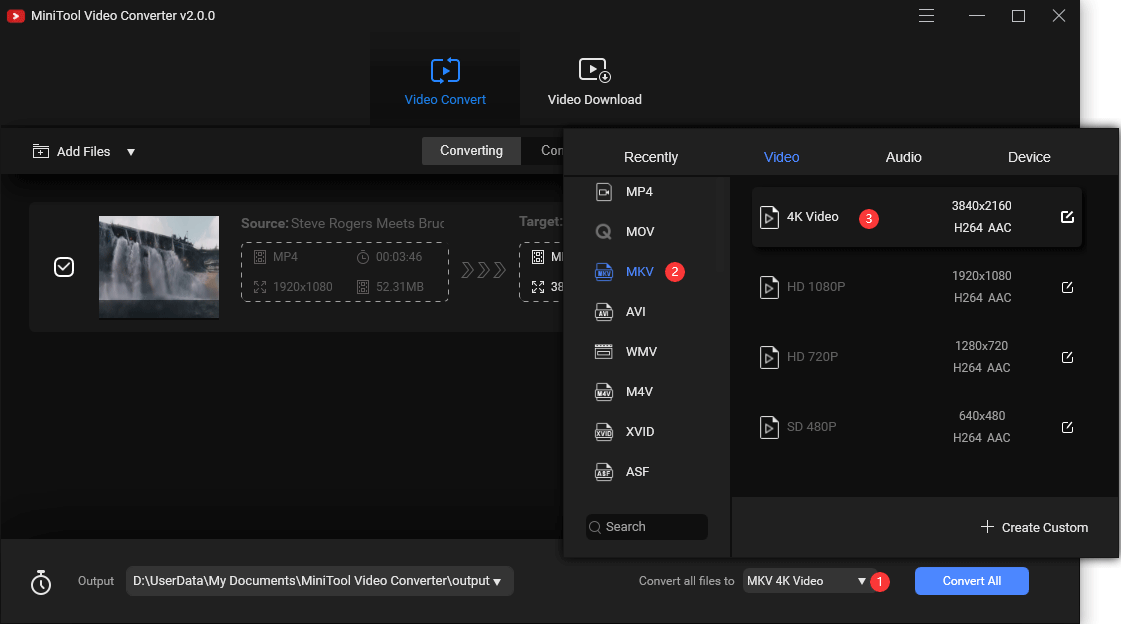
4. Há um local de armazenamento padrão do software. Se você não quiser usá-lo, você pode clicar na seta para baixo que está ao lado de Output para selecionar um caminho de acordo com sua necessidade.
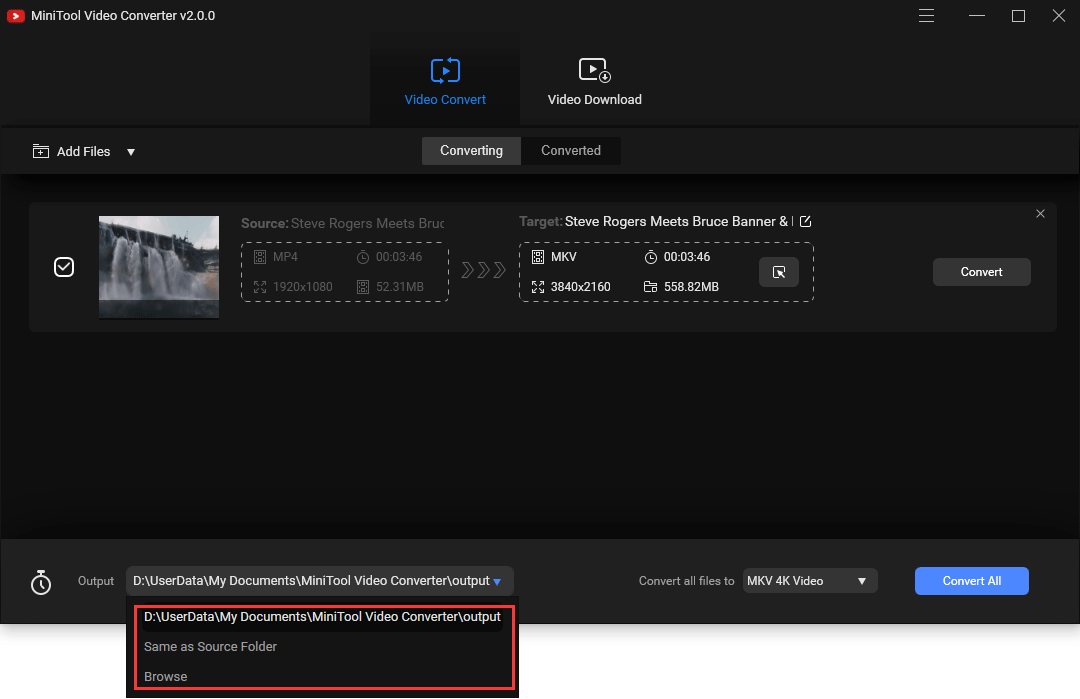
5. Clique em Convert All para iniciar o processo de conversão.
Quando o processo de conversão terminar, você pode acessar o local de armazenamento para usar o vídeo convertido diretamente.
MiniTool MovieMaker for Windows
MiniTool MovieMaker é outra ferramenta de conversão de vídeo disponível que pode ser usada no Windows 10/8/7. Você pode usá-la para fazer um monte de coisas como composição de vídeo, conversões de vídeo, clipe de vídeo, e muito mais. É uma ferramenta gratuita. Você pode pressionar o seguinte botão para obter este software e depois instalá-lo em seu computador.
Free Download
Após instalar este software, você pode seguir estes passos para converter MKV para MP4:
1. Abra o MiniTool MovieMaker.
2. Clique em Importar arquivos de mídia para continuar.
3. Selecione o vídeo MKV que você deseja converter do seu computador.
4. Mova o cursor do mouse para o vídeo importado e depois clique no símbolo Plus para adicionar o vídeo ao player à esquerda no software.
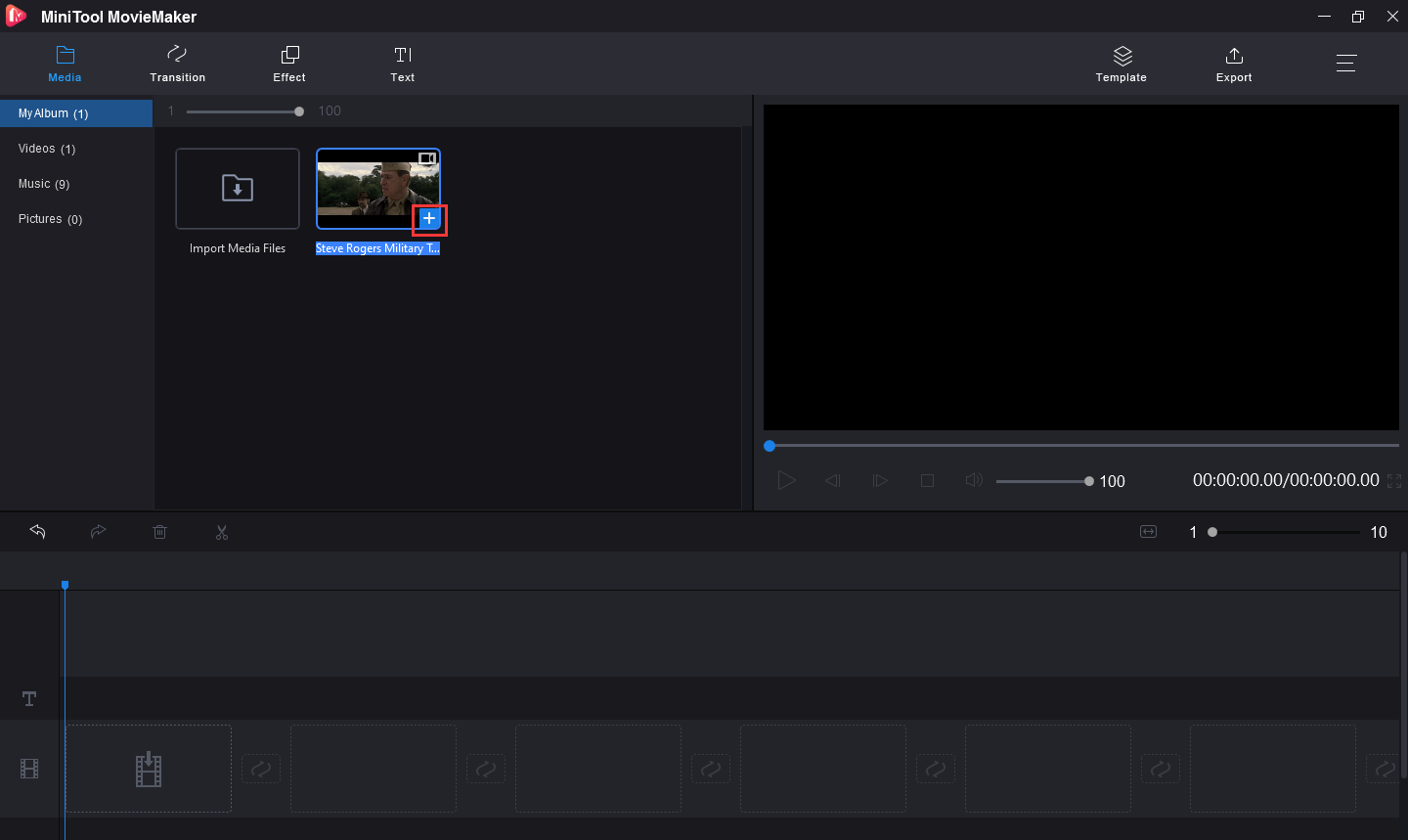
5. Clique no botão Exportar que está na barra de ferramentas superior.
6. Haverá uma interface pop-up onde você pode digitar um nome para o vídeo, selecionar MP4 como o formato de saída do vídeo, escolher um local para salvar o arquivo, e fazer algumas outras configurações.

7. Quando tudo estiver preparado, você pode clicar no botão Exportar que está na interface pop-up para iniciar o processo de conversão.
Levará algum tempo para terminar todo o processo de conversão. Você precisa esperar pacientemente.
Quando todo o processo terminar, você pode acessar o local especificado para usar o arquivo de vídeo imediatamente.
Os passos acima também são apropriados para a conversão de MP4 para MKV. Não vamos repetir a operação aqui.
Click to tweet
VLC para Mac
Se você estiver usando MacOS, o MiniTool MovieMaker não é adequado para você. Ao invés disso, você pode tentar o VLC, pois ele suporta vários sistemas operacionais como Windows, macOS, Android, iOS e Linux.
VLC não é apenas um reprodutor de vídeo. Você também pode usá-lo para fazer o trabalho de conversão de vídeo. É um programa gratuito. Você pode ir ao site oficial da VLC para obter este software.
Aqui está um guia sobre como converter MP4 para MKV no Mac usando VLC:
- Abrir VLC.
- Ir para arquivo > Converter / Stream.
- Clique em Abrir mídia na janela pop-up e depois selecione o arquivo fonte do seu computador.
- Selecione o formato de saída da janela Escolher perfil
- Clique em Salvar como arquivo e depois especifique um local para salvar o vídeo de saída.
- Clique em Salvar.
Finalmente, você pode ir para o local especificado para usar o vídeo diretamente.
Likewise, você pode usar este software para converter um vídeo de MKV para MP4 no Mac.

Sabe como converter TS para MP4? Aqui estão alguns conversores TS para MP4 confiáveis, incluindo ferramentas online e versões desktop para você fazer o trabalho.
Bottom Line
Após ler este post, você deve saber muita informação sobre MKV vs. MP4 e como converter os formatos entre eles. Caso tenha algum problema relacionado, pode informar-nos nos comentários ou contactar-nos através de .